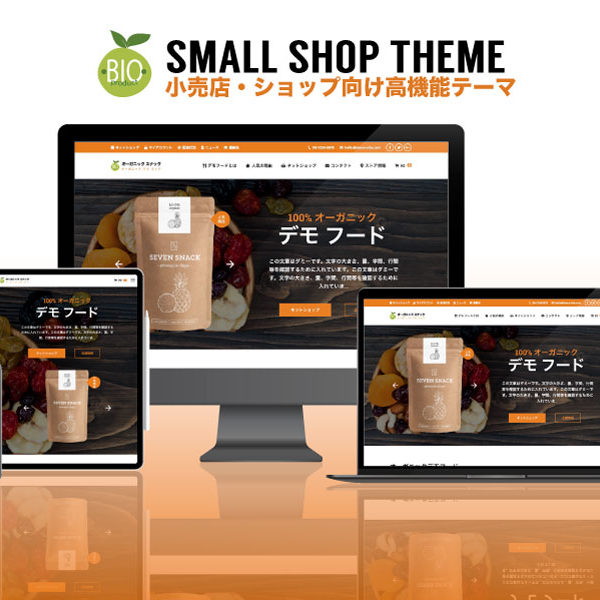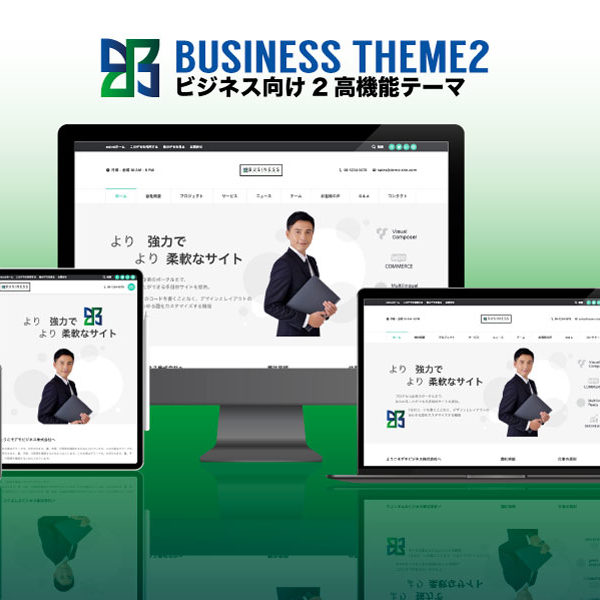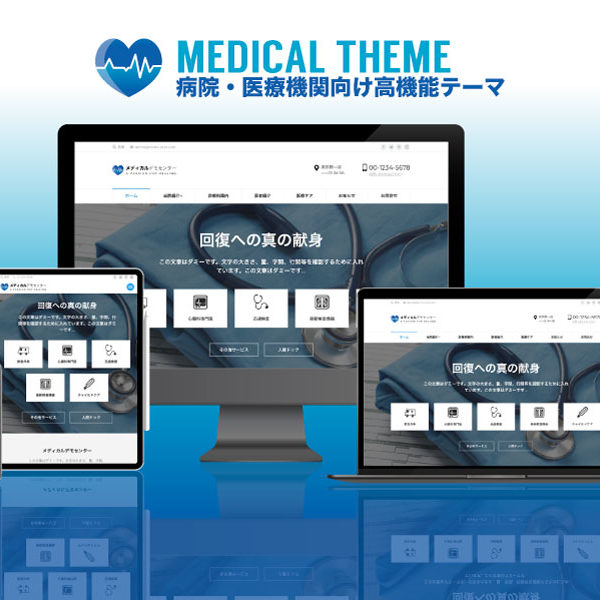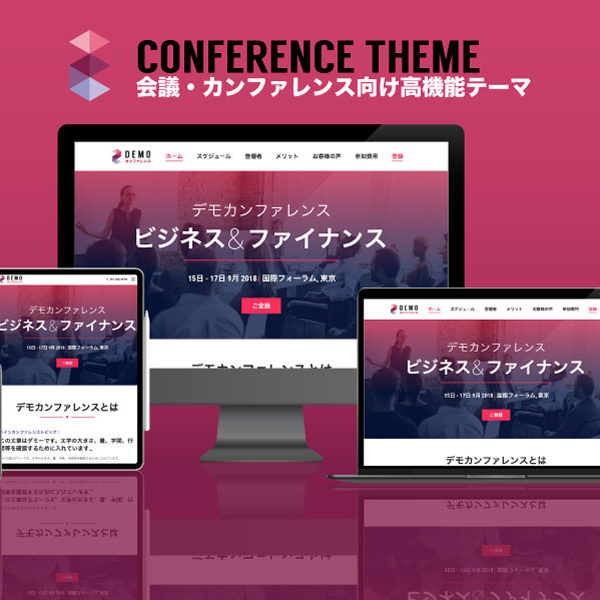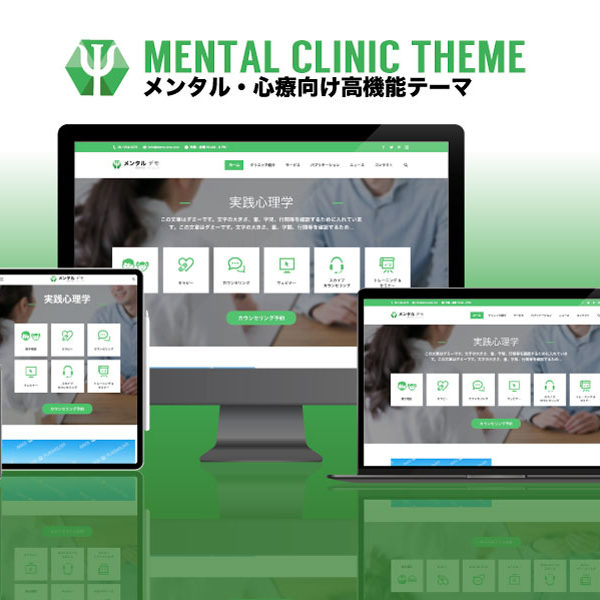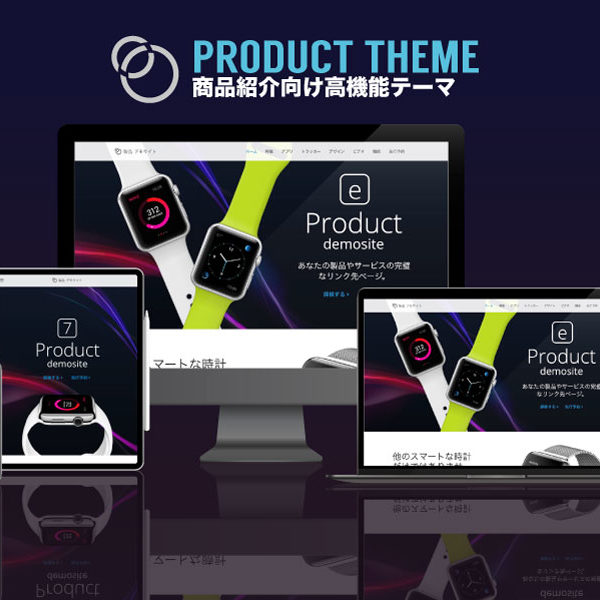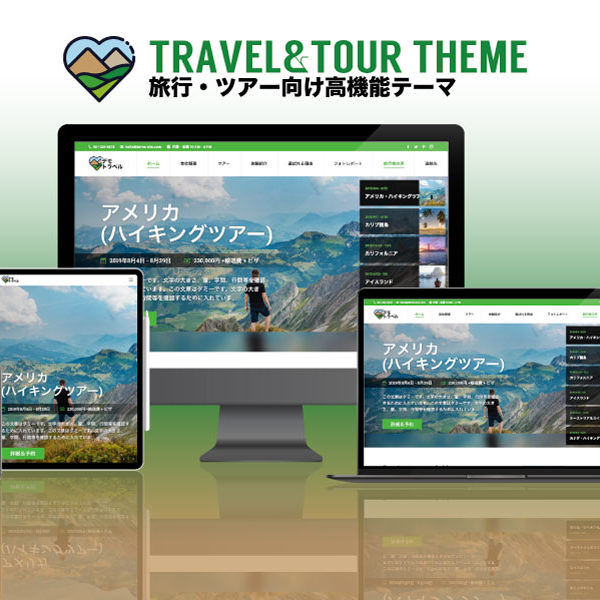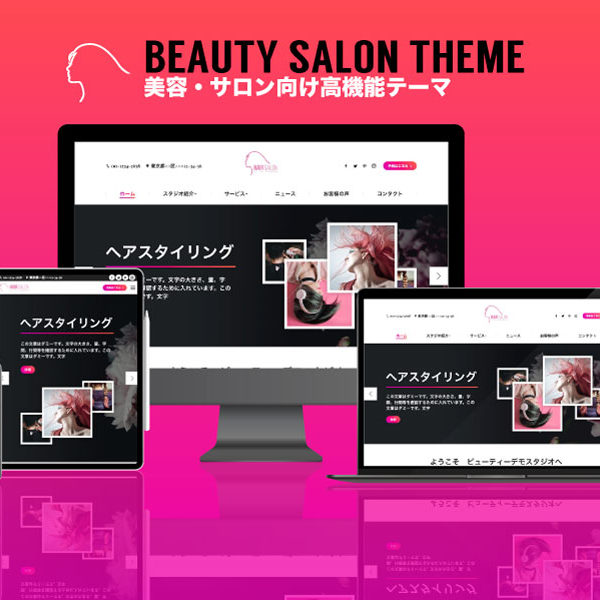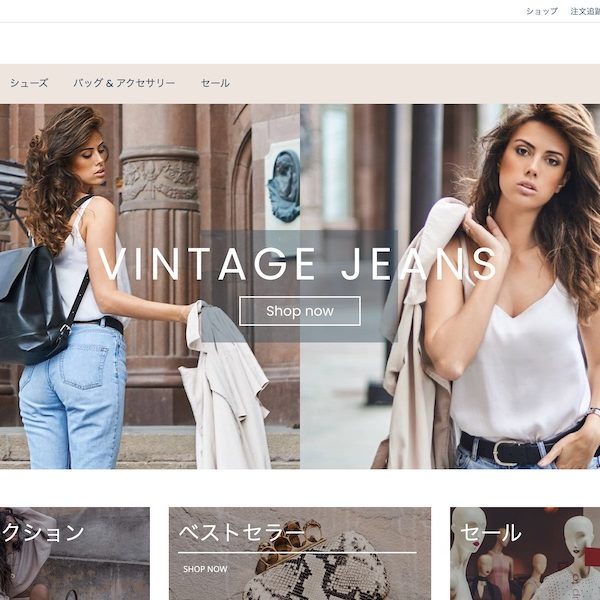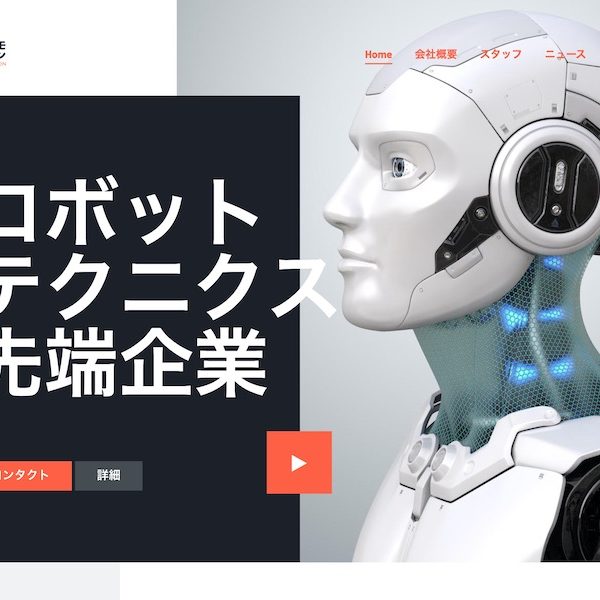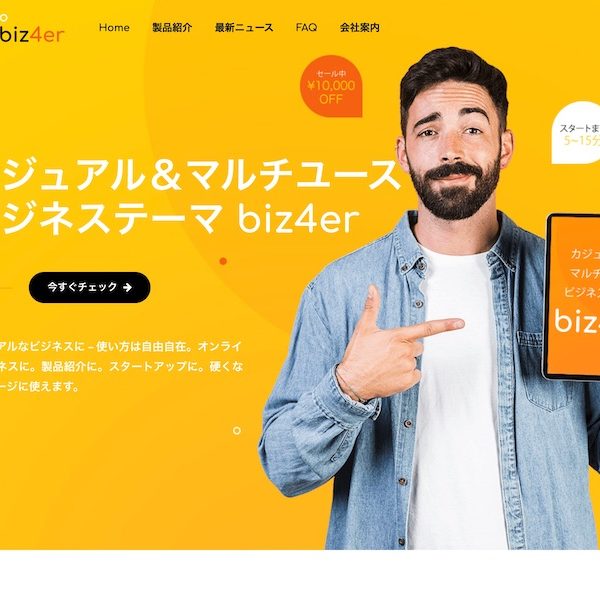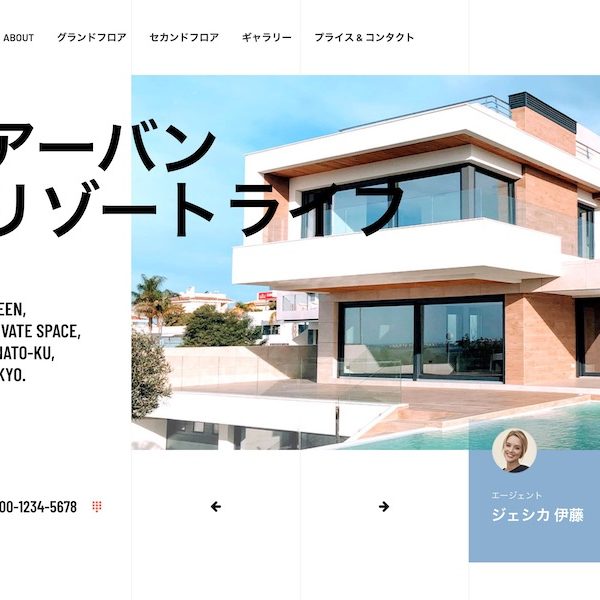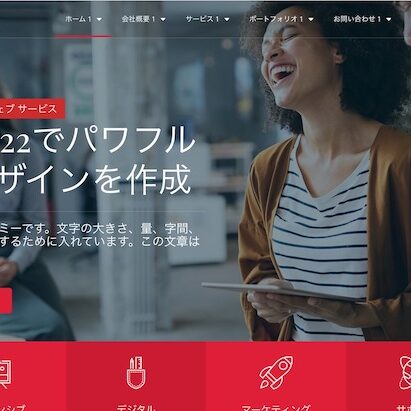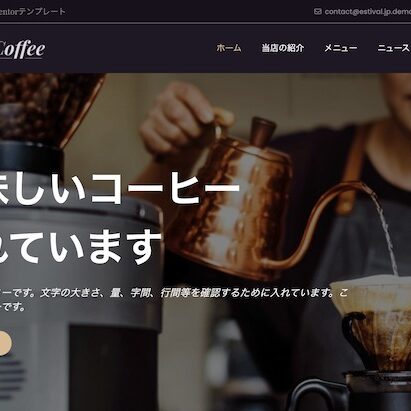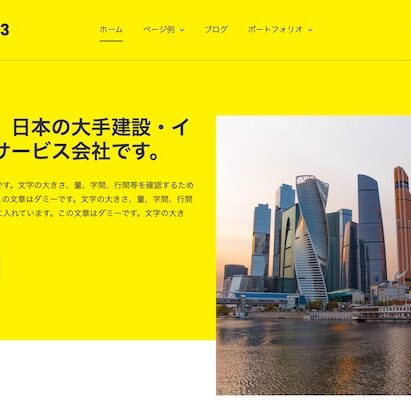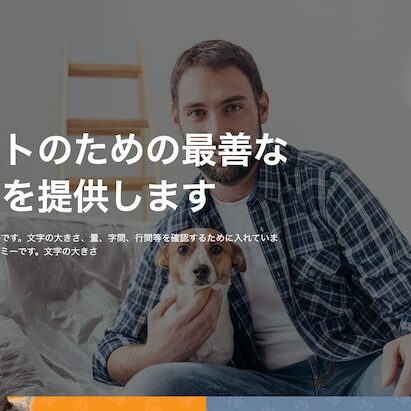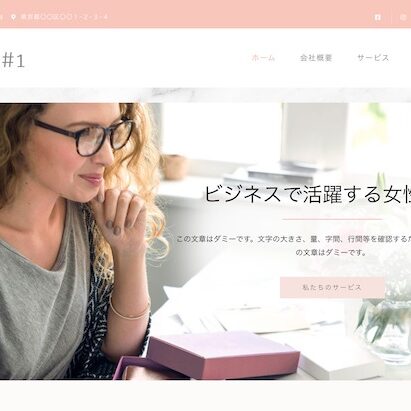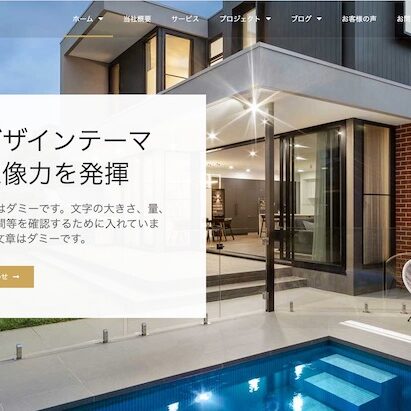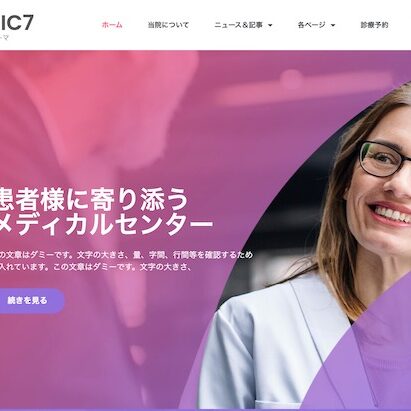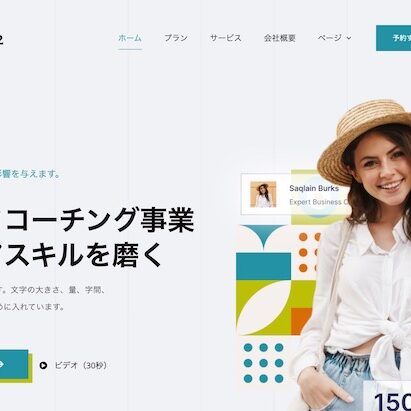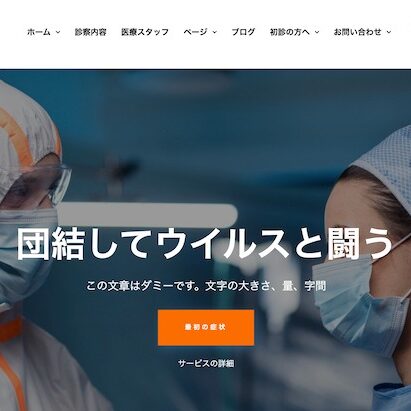WordPressにも、他のものと同様、使いづらいことがあります。適切なシステムとプロセスによって、これらの煩わしさに対処することは非常に簡単です。この記事では、WordPressの最も使いづらい15の事柄とその解決方法を紹介します。
もくじ
- 1. WordPressのバックアップを設定する
- 2. 「未分類」カテゴリの削除
- 3. ユーザー名を変更する
- 4. 投稿エディタに書式設定オプションを追加
- 5. WordPressウィジェットのショートコードを有効にする
- 6. WordPressからロックアウトされる
- 7. すべてのWordPressプラグインを無効化する
- 8. WordPressのよくあるエラーの修正
- 9. WordPressプラグインの自動更新を設定する
- 10. より良い画像ギャラリーの作成
- 11. Hello Dolly プラグインを削除する
- 12. WordPressの抜粋をカスタマイズする
- 13. RSSフィードで抜粋を表示する
- 14. コメントスパムへの対応
- 15. WordPressの検索を改善する
1. WordPressのバックアップを設定する
WordPressには、バックアップシステムが組み込まれていません。WordPressのホスティング会社に依存するのではなく、あなた自身でバックアップを作成することが前提となっています。
定期的なバックアップを持つことは、何か悪いことがあなたのウェブサイトに発生したときにあなたのフラストレーションを保存します。
WordPressには、無料と有料のバックアップソリューションがたくさんあります。私達が比較した7つのベストWordPressバックアッププラグインを参照してください。
2. 「未分類」カテゴリの削除

WordPressには、カテゴリーとタグと呼ばれる2つのタクソノミが組み込まれています。デフォルトでは、あなたが作成した各新規投稿は、「未分類」というタイトルの組み込みカテゴリに分類されます。
もし、投稿をカテゴリーに割り当てるのを忘れた場合、その投稿は「未分類」の下に分類されます。これはプロらしくないように見えますが、簡単に修正することができます。
WordPressのデフォルトの未分類カテゴリを変更する方法についてのガイドを参照してください。
3. ユーザー名を変更する

WordPressのインストール時、またはユーザー作成時に、アカウントに使用するユーザー名を選択することができます。
しかし、問題は、一度作成したユーザー名を簡単に変更する方法がないことです。これは非常に困ったことです。
ありがたいことに、WordPressのユーザー名を簡単に変更する方法を紹介するチュートリアルがあります。
4. 投稿エディタに書式設定オプションを追加
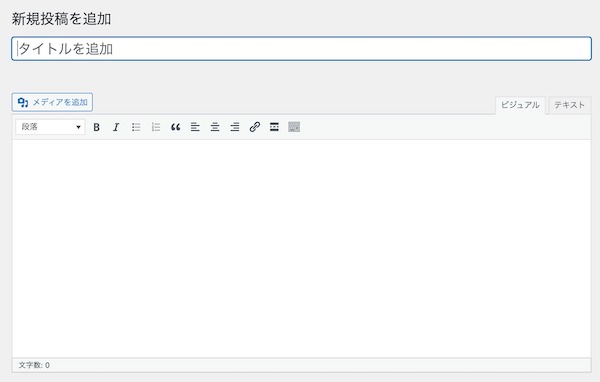
WordPressのデフォルトでは、投稿エディタに2種類の書き込み領域が用意されています。WYSIWYGエディタである「ビジュアルエディタ」と、プレーンテキストエディタである「テキストエディタ」です。
VisualエディタからTextエディタに切り替え、またVisualエディタに戻すと、書式が台無しになります。しかし、WordPressでカスタムHTML書式を追加したい場合は、テキストエディタに切り替える必要があります。
一つの簡単な解決策は、テキストエディタに固執し、いくつかの基本的なHTMLの書式を学ぶことです。しかし、あなたはビジュアルエディタを使用したい場合, あなたはTinyMCE advancedプラグインを使用することができます. これは、より多くの書式設定オプションでデフォルトのWordPressのビジュアルエディタを拡張します.
こちらもご覧ください:WordPressのビジュアルエディタをマスターするための14のヒント
5. WordPressウィジェットのショートコードを有効にする
ショートコードを使えば、コードを書かずにWordPressのテキストエリアに機能を追加することができます。しかし、WordPressのテキストウィジェットでは、ショートコードはデフォルトでは動作しません。

ありがたいことに、簡単に修正することができます。
このコードをテーマのfunctions.phpファイルか、サイト固有のプラグインに追加するだけでよいのです。
add_filter('widget_text','do_shortcode');手動でコードを追加したくない場合は、Shortcode Widgetのプラグインをインストールして有効にすることができます。これは、WordPressウィジェットにショートコードウィジェットを追加します。これは、まさにテキストウィジェットのようなものですが、ショートコードを追加することが可能です。
6. WordPressからロックアウトされる
WordPressの管理画面からロックしてしまうことがあります。パスワードを忘れてしまい、復旧できない場合や、コードやプラグインを追加する際に何か問題が発生した場合などです。
WordPressの管理画面からロックアウトされたときの対処法をまとめました。このガイドは、さまざまなシナリオでこれを解決する方法を学ぶのに役立ちます。
7. すべてのWordPressプラグインを無効化する
WordPressサイトで問題をトラブルシューティングするときは、すべてのWordPressプラグインを非アクティブ化することをお勧めします。 プラグインページに移動して、すべてのプラグインを非アクティブ化できます。
しかし、WordPress管理エリアにアクセスできない場合はどうなりますか? FTPを使用してすべてのWordPressプラグインを非アクティブ化する方法があります。
8. WordPressのよくあるエラーの修正
WordPressには若干の学習効果があり、いろいろなことを学びながら進めていくことになります。学ぶのが簡単なものもあれば、そうでないものもあります。
初心者にとって最も苛立たしく厄介なのは、よくあるWordPressのエラーです。
そこで、14の一般的なWordPressのエラーとその修正方法をまとめました。
9. WordPressプラグインの自動更新を設定する
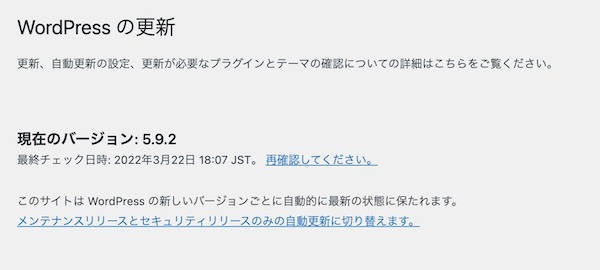
すべての優れたWordPressプラグインは定期的に更新されます。 ウェブサイトで最高のWordPressプラグインを使用している場合は、頻繁にアップデートする可能性があります。
アップデートのインストールには数秒しかかかりませんが、ログインして新しいアップデートを見つけるのは気が滅入る作業です。 WordPressプラグインのアップデートを自動的にインストールする方法についてのガイドをご覧ください。
10. より良い画像ギャラリーの作成
WordPressのデフォルトインストールでもギャラリーを作成することはできますが、アルバム、タグ付け、ライトボックスなどの機能が不足しているため、それほど便利ではありません。
Envira Galleryのようなプラグインを利用すれば、速度を犠牲にすることなく、WordPressで美しい画像ギャラリーを作成することができるのはありがたいことです。
アルバム、ウォーターマーク、写真の販売などを追加することができます。
11. Hello Dolly プラグインを削除する

WordPressには、標準で2つのプラグインがインストールされています。Hello Dollyはそのうちの1つです。このプラグインは、任意の更新を受信しないと、あなたのサイトに何の役に立つことはありません。
12. WordPressの抜粋をカスタマイズする
WordPressのデフォルトでは、トップページ、アーカイブ、カテゴリーページに記事全文が表示されます。これは、サイト上に重複したコンテンツを作成するだけでなく、ユーザーが記事全体を閲覧したり、コメントを残したりすることを妨げてしまいます。WordPressのアーカイブページにおける完全な記事と抜粋の違いについては、こちらのガイドを参照してください。
これらのページに抜粋を表示することで、ページビューとユーザーのエンゲージメントを高めることができます。コーディングなしでWordPressの抜粋をカスタマイズする方法については、こちらのガイドをご覧ください。
13. RSSフィードで抜粋を表示する

また、WordPressはRSSフィードに記事の全文が表示されます。これは、フィードリーダーであなたの記事を読んでいるユーザーは、あなたのウェブサイトを訪問する理由がないことを意味します。
これは、WordPressの管理画面から簡単に変更することができます。設定 > 表示設定 ページで、「フィード内の各投稿に含める内容」オプションまでスクロールダウンし、「抜粋」を選択します。変更を保存するボタンをクリックし、設定を保存します。
14. コメントスパムへの対応

スパムコメントは最も迷惑なものの1つです。WordPressには、スパムコメントを処理するためのコメントモデレーションが組み込まれています。しかし、スパムコメントはすぐに増えてしまい、気づかないうちにコメントのモデレーションに多くの時間を費やすことになります。
まず最初に、Akismetを使い始める必要があります。ほとんどのスパムコメントをキャッチし、モデレーションのキューから遠ざけてくれます。
15. WordPressの検索を改善する

WordPressには検索機能が内蔵されていますが、あまり良いものではありません。検索があなたのウェブサイトにとって重要であるなら、デフォルトの検索をより良いものに置き換える必要があります。
ありがたいことに、WordPressの検索を改善するための素晴らしい代替手段がいくつかあります。サイト内検索を改善する12のWordPress検索プラグインのリストをチェックしてみてください。
この記事がWordPressの最も厄介な点を修正するのにお役に立てれば幸いです。また、「新しいWordPressサイトにトラフィックを呼び込むための19の行動的なヒント」についてのガイドもご覧ください。